Автор:
Charles Brown
Жаратылган Күнү:
5 Февраль 2021
Жаңыртуу Күнү:
1 Июль 2024

Мазмун
Бул wikiHow жаңы, бош компьютерге операциялык тутумду кантип орнотууну үйрөтөт. Сиз муну Windows компьютеринде орнотуу дискин же флешка орноткучту орнотуп, андан кийин компүтерди дисктен же флэш-дисктен жүктөп алсаңыз болот. Жаңы Mac компьютерлери ар дайым иштөө тутумун алдын-ала орнотуп келишкен, бирок Macтын катуу дисктери бош болсо, Internet Recovery колдонуп, демейки иштөө тутумун Macка орнотуп алсаңыз болот.
Басуу
2ден 1-ыкма: Windowsто
 Орнотуу дискин же флэш-дискти кыстарыңыз. Жаңы операциялык тутумду Windows тутумуна орнотуу үчүн, DVD же флешкага иштетүү тутумун орнотуу файлын орнотуп, аны компьютериңизге саласыз. Эгерде сизде жүктөлүп алына турган иштөө тутумунун версиясы жок болсо, анда төмөнкү иштетүү тутумдарынын бирин жүктөп алсаңыз болот:
Орнотуу дискин же флэш-дискти кыстарыңыз. Жаңы операциялык тутумду Windows тутумуна орнотуу үчүн, DVD же флешкага иштетүү тутумун орнотуу файлын орнотуп, аны компьютериңизге саласыз. Эгерде сизде жүктөлүп алына турган иштөө тутумунун версиясы жок болсо, анда төмөнкү иштетүү тутумдарынын бирин жүктөп алсаңыз болот: - Windows 10
- Windows 8
- Windows 7
 Компьютериңизди өчүрүп-күйгүзүңүз. Компьютердин Кубат баскычын басып, кармап туруңуз, бир нече секунд күтүп, андан кийин компьютерди кайра күйгүзүү үчүн баскычты дагы бир жолу басыңыз.
Компьютериңизди өчүрүп-күйгүзүңүз. Компьютердин Кубат баскычын басып, кармап туруңуз, бир нече секунд күтүп, андан кийин компьютерди кайра күйгүзүү үчүн баскычты дагы бир жолу басыңыз.  Компьютердин биринчи жүктөө экранын күтүңүз. Экран пайда болгондон кийин, орнотуу баскычын баса турган кыскача учур бар.
Компьютердин биринчи жүктөө экранын күтүңүз. Экран пайда болгондон кийин, орнотуу баскычын баса турган кыскача учур бар. - Компьютер өчүрүлүп-күйгүзүлүп баштаганда орнотуу баскычын токтоосуз баскан оң.
 Сакта Del же F2 BIOS кирүү. Экранга ылайык басуу керек болгон баскыч ар кандай болушу мүмкүн, эгер андай болсо, анын ордуна ошол баскычты колдонуңуз. Бул сиздин компьютериңиздин BIOS барагын жүктөйт, анда орнотуу дискин же дискти тандай аласыз.
Сакта Del же F2 BIOS кирүү. Экранга ылайык басуу керек болгон баскыч ар кандай болушу мүмкүн, эгер андай болсо, анын ордуна ошол баскычты колдонуңуз. Бул сиздин компьютериңиздин BIOS барагын жүктөйт, анда орнотуу дискин же дискти тандай аласыз. - BIOSко кирүү үчүн, адатта, клавиатураңыздагы функциялык баскычтардын бирин басуу керек. Бул баскычтарды катар-катар тергичтин жогору жагында тапса болот, бирок сиз каалаганыңызды колдонсоңуз болот Fnбаскычын басып, андан кийин тиешелүү "F" баскычын басыңыз.
- Компьютериңиздин туура BIOS ачкычын камсыздоо үчүн, компьютериңиздин модели үчүн колдонмону табыңыз же онлайн колдоо баракчасына өтүңүз.
 "Жүктөө тартиби" бөлүмүнө өтүңүз. Бул бөлүм, адатта, BIOSтун башкы барагынан табылат, бирок "Өркүндөтүлгөн" же "Жүктөө" кошумча барагына өтүү үчүн жебе баскычтары менен чабыттап өтүшүңүз керек.
"Жүктөө тартиби" бөлүмүнө өтүңүз. Бул бөлүм, адатта, BIOSтун башкы барагынан табылат, бирок "Өркүндөтүлгөн" же "Жүктөө" кошумча барагына өтүү үчүн жебе баскычтары менен чабыттап өтүшүңүз керек. - "Жүктөө буйрутмасынын" көрүнүшү BIOS аркылуу өзгөрүлүп турат. Эгерде сиз BIOS'тун "Жүктөө тартиби" экранын таба албасаңыз, анда BIOS боюнча түз көрсөтмөлөрдү алуу үчүн эне картаңыздын нускамасын караңыз же компьютериңиздин моделин онлайн издеңиз.
 Компьютерди жүктөй турган жерди тандаңыз. Мындай учурда, компүтерди дисктен же тышкы диск, мисалы, флэш-дисктен баштаңыз.
Компьютерди жүктөй турган жерди тандаңыз. Мындай учурда, компүтерди дисктен же тышкы диск, мисалы, флэш-дисктен баштаңыз. - Адатта, диск опциясы деп аталат CD-ROM диск, ал эми тышкы дисктер тарабынан белгиленет Алына турган шаймандар(алынуучу шаймандар).
 Каалаган жүктөө дискти тизменин башына жылдырыңыз. Адатта, сиз аласыз + жүктөө тизмесинин башында болгонго чейин жүктөөчү жердин ачкычы.
Каалаган жүктөө дискти тизменин башына жылдырыңыз. Адатта, сиз аласыз + жүктөө тизмесинин башында болгонго чейин жүктөөчү жердин ачкычы. - Туура ачкычты колдонуп жатканыңызды BIOS баракчасынын оң же төмөн жагында жайгашкан легендадан эки жолу текшерип көрсөңүз болот.
 Орнотууларыңызды сактап, BIOSдон чыгыңыз. BIOS легендасында көрсөтүлгөн "Сактоо жана чыгуу" баскычы бар - орнотууларды сактоо жана BIOSдон чыгуу үчүн көрсөтүлгөн баскычты басыңыз.
Орнотууларыңызды сактап, BIOSдон чыгыңыз. BIOS легендасында көрсөтүлгөн "Сактоо жана чыгуу" баскычы бар - орнотууларды сактоо жана BIOSдон чыгуу үчүн көрсөтүлгөн баскычты басыңыз. - Муну басуу менен ырастооңуз керек болушу мүмкүн . Кирүү басуу үчүн, кайда Ооба тандалды.
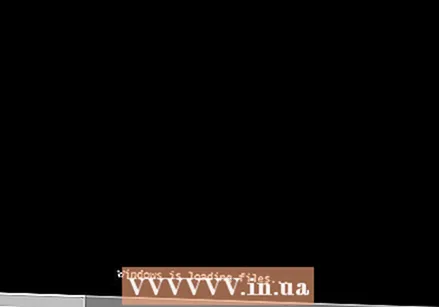 Компьютериңизди өчүрүп-күйгүзүңүз. Компьютер өчүрүлүп-күйгүзүлгөндөн кийин, жүктөөчү жер катары сиздин диск же флэш-диск тандалып алынат, демек, ал иштөө тутумун орното баштайт.
Компьютериңизди өчүрүп-күйгүзүңүз. Компьютер өчүрүлүп-күйгүзүлгөндөн кийин, жүктөөчү жер катары сиздин диск же флэш-диск тандалып алынат, демек, ал иштөө тутумун орното баштайт.  Экранда көрсөтүлгөн көрсөтмөлөрдү аткарыңыз. Орнотуу учурунда ар бир иштетүү тутуму ар кандай кадамдарды жасашы керек, андыктан орнотууну аяктоо үчүн экрандын көрсөтмөлөрүн аткарыңыз.
Экранда көрсөтүлгөн көрсөтмөлөрдү аткарыңыз. Орнотуу учурунда ар бир иштетүү тутуму ар кандай кадамдарды жасашы керек, андыктан орнотууну аяктоо үчүн экрандын көрсөтмөлөрүн аткарыңыз.
2ден 2-ыкма: Macта
 Mac компьютериңизди өчүрүп-күйгүзүңүз. Компьютериңиз өчүрүлгүчө, Mac компьютериңиздеги Кубат баскычын басып туруңуз, андан кийин Mac күйгүзүү үчүн ошол эле баскычты дагы бир жолу басыңыз.
Mac компьютериңизди өчүрүп-күйгүзүңүз. Компьютериңиз өчүрүлгүчө, Mac компьютериңиздеги Кубат баскычын басып туруңуз, андан кийин Mac күйгүзүү үчүн ошол эле баскычты дагы бир жолу басыңыз. - Эгер сиздин Mac өчүрүлгөн болсо, анда аны күйгүзүү үчүн Кубат баскычын басыңыз.
- Бул процессти Mac тутумунда жүргүзүү үчүн сизге Интернетке кирүү керек.
 Сакта And Буйрук, Tion Вариант жана R. бир эле мезгилде басылган. Муну Mac башталганда жаңырганга чейин аткарышыңыз керек.
Сакта And Буйрук, Tion Вариант жана R. бир эле мезгилде басылган. Муну Mac башталганда жаңырганга чейин аткарышыңыз керек.  Глобустун сүрөтчөсүн көргөндө баскычтарды коё бериңиз. Айланып жаткан глобустун сүрөтү жана "Интернетти калыбына келтирүүнү баштоо" деген сөздөр пайда болгондо, баскычтарын коё бериңиз. Булардын пайда болушу үчүн бир аз убакыт талап кылынышы мүмкүн.
Глобустун сүрөтчөсүн көргөндө баскычтарды коё бериңиз. Айланып жаткан глобустун сүрөтү жана "Интернетти калыбына келтирүүнү баштоо" деген сөздөр пайда болгондо, баскычтарын коё бериңиз. Булардын пайда болушу үчүн бир аз убакыт талап кылынышы мүмкүн. - Улантуудан мурун, сизден зымсыз тармакты жана тармак үчүн сыр сөздү тандоону суранышыңыз мүмкүн.
 Сиздин Mac иштөө тутуму жүктөлүп бүтмөйүнчө күтө туруңуз. Бул интернет байланышы жана иштөө тутумунун өзүнө жараша бир нече мүнөттөн бир нече саатка чейин созулушу мүмкүн.
Сиздин Mac иштөө тутуму жүктөлүп бүтмөйүнчө күтө туруңуз. Бул интернет байланышы жана иштөө тутумунун өзүнө жараша бир нече мүнөттөн бир нече саатка чейин созулушу мүмкүн. - Mac алдын-ала орнотулган иштетүү тутумун жүктөйт. Мисалы, сиз сатып алганда сиздин Mac OS X Yosemite иштеп жаткан болсо, анда Yosemite орнотула турган иштетүү тутуму.
 Орнотуу ордун тандаңыз. Иштетүү тутумунун терезесинде Mac дискинин сүрөтчөсүн чыкылдатыңыз (терезенин борборундагы боз терезе).
Орнотуу ордун тандаңыз. Иштетүү тутумунун терезесинде Mac дискинин сүрөтчөсүн чыкылдатыңыз (терезенин борборундагы боз терезе).  чыкылдатуу орнотуу. Бул баскыч терезенин ылдыйкы оң бурчунда жайгашкан.
чыкылдатуу орнотуу. Бул баскыч терезенин ылдыйкы оң бурчунда жайгашкан.  Операция тутуму орнотулуп бүткүчө күтө туруңуз. Дагы, бул Mac жана иштөө тутумунун версиясына жараша бир нече сааттан бир нече саатка чейин созулушу мүмкүн. Орнотуу аяктагандан кийин, Mac'тин жаңы иштөө тутумун баштайсыз.
Операция тутуму орнотулуп бүткүчө күтө туруңуз. Дагы, бул Mac жана иштөө тутумунун версиясына жараша бир нече сааттан бир нече саатка чейин созулушу мүмкүн. Орнотуу аяктагандан кийин, Mac'тин жаңы иштөө тутумун баштайсыз.
Сунуштар
- Windows 10ду Boot Camp колдонуп Macка орнотсоңуз болот.



